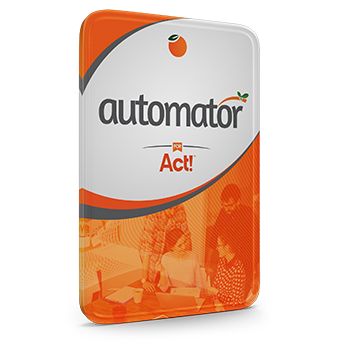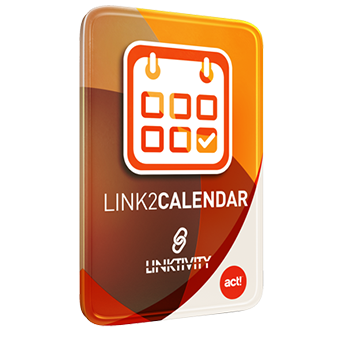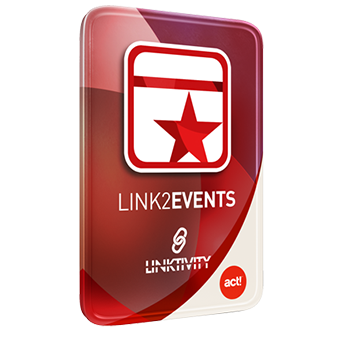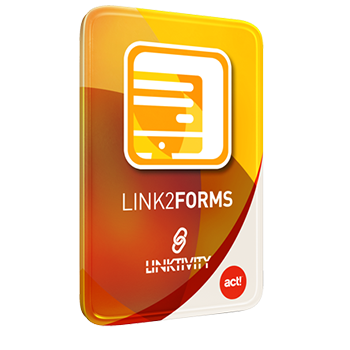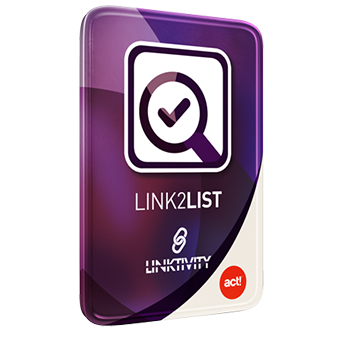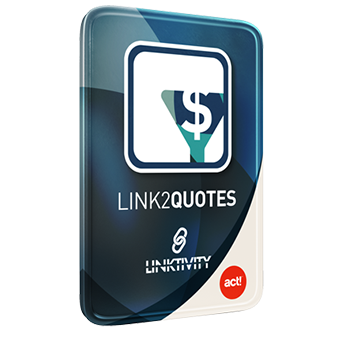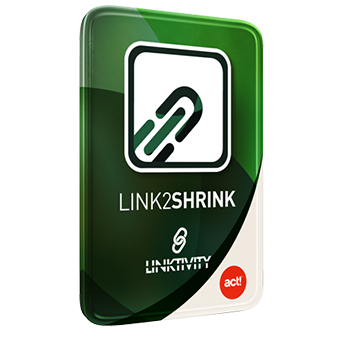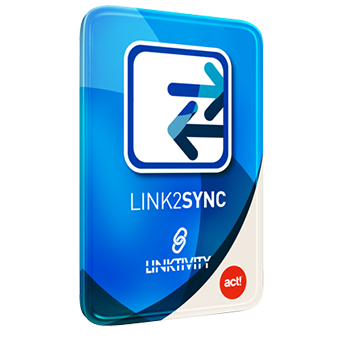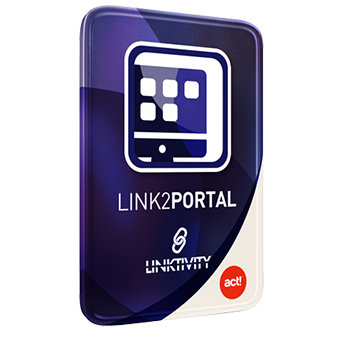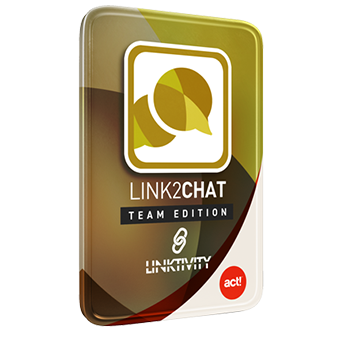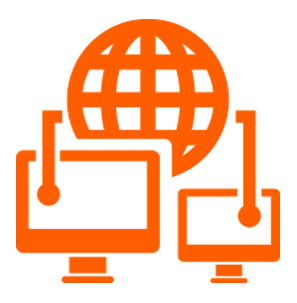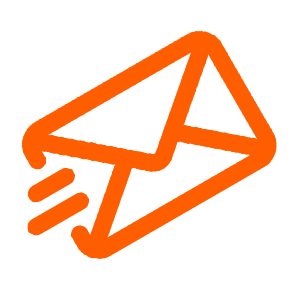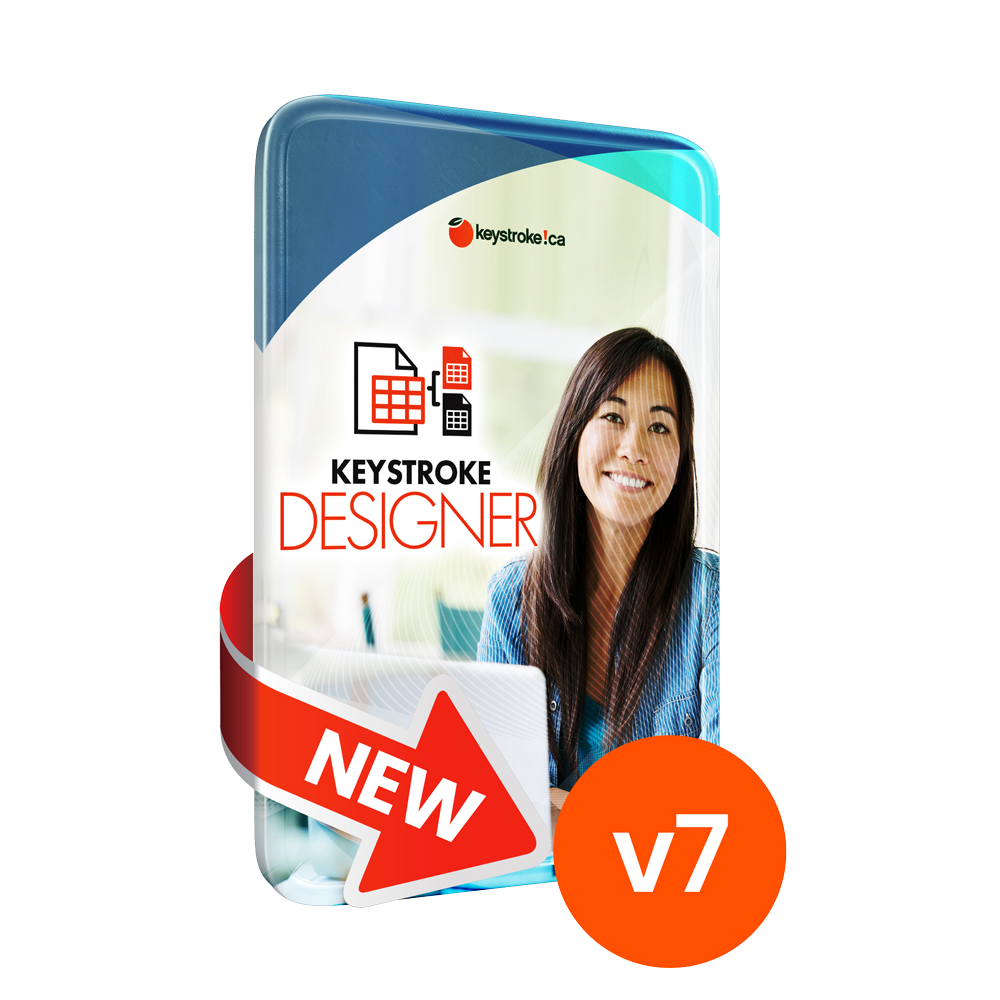Liste des FAQ technique de Act!
Liste des questions de support technique les plus fréquentes
La plupart des situations que vous rencontrez avec Act! se règlent facilement et vous avez accès à une base de connaissance (knowledgebase) détaillée offerte par le fabricant à l’adresse kb.act.com
Sachant que vous préférez probablement avoir réponse à vos question sans avoir à placer un appel, voici les questions les plus fréquentes reçues par nos techniciens du bureau de Montréal.
Installation, maintenance et administration
Instructions for Act! v18+ (Pro or Premium): http://kb.swiftpage.com/app/answers/detail/a_id/38222/
Instructions for UPGRADE from an older version to Act! v18+: http://kb.swiftpage.com/app/answers/detail/a_id/38225
Yes. Act! v18 was the first version to pass the certification tests for Windows 10.
Official information by the manufacturer (Swiftpage): http://kb.swiftpage.com/app/answers/detail/a_id/38167
Troubles and Solutions for Windows 10: http://kb.swiftpage.com/app/answers/detail/a_id/38170
Swiftpage has published the following KB to explain the compatibility of MS Office versions to different versions of Office:
Depuis fin 2018, Act! prend en charge la désactivation du logiciel pour permettre des installations supplémentaires d’Act! sur d’autres postes de travail.
Pour en savoir plus sur ce processus, cliquez sur le lien suivant :
https://www.keystroke.ca/en/keystroke-blog/post/learn-how-to-deactivate-your-act-license.html
Configurer votre antivirus/pare-feu pour qu’il fonctionne avec Act!
Swiftpage a publié un article (base de connaissances) sur ce processus à l’adresse suivante :
Procédure complète ici (en anglais):
Act! v17 - v20
http://kb.act.com/app/answers/detail/a_id/38155/kw/Outlook%20sync
Act! 2011 - v16
http://kb.act.com/app/answers/detail/a_id/27076/kw/Outlook%20sync
General Act-Outlook Sync Troubleshooting
http://kb.act.com/app/answers/detail/a_id/27456/kw/Outlook%20sync
Procédure complète ici (en anglais): http://kb.act.com/app/answers/detail/a_id/38099
Swiftpage has published a KB article on this process at the at the following link:
Swiftpage has published a KB article on this process at the at the following link:
Swiftpage has published a KB article on this process at the at the following link:
Swiftpage has published a KB article on this process at the at the following link:
Swiftpage has published a KB article on this process at the at the following link:
Swiftpage has published a KB article on this process at the at the following link:
Swiftpage has published a KB article on this process at the at the following link:
Swiftpage has published a KB article on this process at the at the following link:
Act! can be uninstalled by the Windows uninstaller (Control Panel), but you can also manually remove remaining data by deleting the ACT folders in C:Program Files – C:(user)AppData. If you also want to remove all references in the Windows registry, follow the following procedure.
Swiftpage has published a KB article on this process at the at the following link:
La dernière version d’Act! Premium peut être téléchargée à l’adresse www.act.com/downloads .
Toutes les anciennes versions d’Act! ou les versions actuelles d’Act! pro peuvent être téléchargées à l’adresse suivante :
https://www.keystroke.ca/en/apps/keystroke-downloads/category/15-act-full-downloads.html
Suivez ces étapes suivantes :
- Fermez Act!
- Cliquez sur le bouton Démarrer ou sur la touche Windows + "R"
- Dans la boîte de dialogue Rechercher/Exécuter du menu Démarrer, tapez actdiag
Ensuite, passez en revue la fenêtre affichée ci-dessous et la deuxième ligne (intitulée "Édition serveur") affichera la version de MS SQL installée localement sur cette machine.

Résolution des problèmes (dépannage) :
Il existe plusieurs façons d’arrêter ou de démarrer l’instance SQL Server locale pour Act! :
- À partir du menu ACT! Diagnostics (ACTDiag), menu outils (uniquement disponible dans Sage ACT! 2011 et plus récent)
- Depuis la console Services Windows
- Dans le gestionnaire de configuration SQL Server
Pour arrêter ou démarrer le service à l’aide du menu Outils ACTDiag :
- Cliquez sur le bouton Démarrer de Windows, sélectionnez Exécuter
- Tapez "actdiag" et cliquez sur OK. L’utilitaire ACT! Diagnostics lance
- Dans la barre de menus supérieure, cliquez sur Outils et sélectionnez Arrêter/Démarrer le service SQL
- Sélectionnez pour démarrer ou arrêter l’instance SQL Server
Pour arrêter ou démarrer le service à l’aide de la console Services Windows:
Pour obtenir des instructions sur l’arrêt ou le démarrage du service d’assistance de la console Services Windows, reportez-vous à l’article suivant de la base de connaissances : http://kb.act.com/app/answers/detail/a_id/38181
Pour arrêter ou démarrer le service à l’aide du Gestionnaire de configuration SQL Server :
- Ouvrez le Gestionnaire de configuration SQL Server à partir du menu Démarrer de Windows
- Cliquez sur Services SQL Server dans le volet de gauche
- Dans le volet de droite, sélectionnez SQL Server (ACT7).
- Dans la barre d’outils, sélectionnez Arrêter le service ou Démarrer le service, selon le cas
Keystroke a également un utilitaire gratuit pour arrêter / redémarrer le serveur SQL :
Suivez ces étapes pour déverrouiller votre base de données :
- Fermez Act!
- Cliquez sur le bouton Démarrer ou sur la touche Windows + "R"
- Dans la boîte de dialogue Rechercher/Exécuter du menu Démarrer, tapez actdiag
- Lorsque la fenêtre Act! Diagnostics s’ouvre, cliquez sur Bases de données (Databases), puis sur Liste de bases de données (Database List)
- Trouvez votre base de données sur la liste, puis cliquez à gauche pour la mettre en surbrillance
- Faites un clic droit sur la base de données et sélectionnez Déverrouiller la base de données (Unlock Database)
- Fermez l’utilitaire, puis rouvrez Act! et votre base de données
Complete procedure here: http://kb.swiftpage.com/app/answers/detail/a_id/13826
For superior Act-Outlook integration, Keystroke recommends Act4outlook.
https://www.keystroke.ca/en/apps/act-verticals-menu/act4outlook.html
After installing Act!, you have to configure the Act!/Outlook link in Tools/Preferences/E-mail & Outlook Sync/E-mail System Setup…
Complete procedure here: http://kb.swiftpage.com/app/answers/detail/a_id/26832
For superior Act-Outlook integration, Keystroke recommends Act4outlook.
https://www.keystroke.ca/en/apps/act-verticals-menu/act4outlook.html
Certain anti-virus updates, like AVG for example, block Act!. De-activate your anti-virus to check if Act! starts, and then set the proper exceptions:
Additional information on firewalls and anti-virus: http://kb.swiftpage.com/app/answers/detail/a_id/25125
Windows firewall, connexion address and different Act! version are the main causes for a synchronisation trouble.
Here are the steps to solve synchronisation issues: http://kb.swiftpage.com/app/answers/detail/a_id/14584
This problem is encountered in regional versions of Act! (like French) and can be solved by changing the Windows regional settings to English-Canada. You then need to delete the preferences folder and restart Act!.
Instructions to delete the preferences folder: http://kb.swiftpage.com/app/answers/detail/a_id/14770
Microsoft developed a “patch” to solve issues caused by Office. Close Office and run Microsoft.VbeInterop.V10.1.
File to run: Microsoft.VbeInterop.v10.0
Complete procedure here: http://kb.swiftpage.com/app/answers/detail/a_id/19640
This problem is encountered in regional versions of Act! (like French) and can be solved by changing the Windows regional settings to English-Canada. You then need to delete the preferences folder and restart Act!.
Instructions to delete the preferences folder: http://kb.swiftpage.com/app/answers/detail/a_id/14770
Check that Microsoft SQL service is started. Press the WINDOWS key and run command services.msc to then manually start SQL Server (ACT7)
Keystroke also has a free utility for stopping/restarting SQL
Suivez la procédure ici : http://kb.act.com/app/answers/detail/a_id/24350
Suivez la procédure ici : http://kb.act.com/app/answers/detail/a_id/24350
Complete procedure here: http://kb.swiftpage.com/app/answers/detail/a_id/28141
Swiftpage a publié la base de connaissances suivante pour expliquer ce problème :
http://kb.act.com/app/answers/detail/a_id/36567
Pour obtenir des mises à jour de Act!, veuillez consulter le site www.act.com/resources/downloads
Swiftpage a publié la base de connaissances suivante pour expliquer ce problème : http://kb.act.com/app/answers/detail/a_id/38928
Swiftpage a publié la base de connaissances suivante pour expliquer ce problème : http://kb.act.com/app/answers/detail/a_id/24781
Swiftpage a publié la base de connaissances suivante pour expliquer ce problème : http://kb.act.com/app/answers/detail/a_id/37753
Swiftpage a publié la base de connaissances suivante pour expliquer ce problème : http://kb.act.com/app/answers/detail/a_id/13727
Swiftpage a publié la base de connaissances suivante pour expliquer ce problème : http://kb.act.com/app/answers/detail/a_id/14150
Swiftpage has published the following KB to explain the this issue:
Swiftpage a publié la base de connaissances suivante pour expliquer ce problème : http://kb.act.com/app/answers/detail/a_id/14642/kw/templates%20missing
Swiftpage a publié la base de connaissances suivante pour expliquer ce problème : http://kb.act.com/app/answers/detail/a_id/19640
Conseils de dépannage libre pour Act!

Le kit de bienvenue de Keystroke contient une collections de plugins de Act!, incluant les suivants:
- Koncatenator : comme son nom l’indique, il vous permet de prendre les valeurs de deux champs et les concaténer dans un troisième champ, avec l’ajout d’un séparateur facultatif. Idéal pour les champs d’adresse ou tout type de champs de données qui doivent être combinés en un seul sans avoir à exporter les données de Act! , puis en utilisant Excel pour les concaténer, seulement pour les importer à nouveau dans Act!. À partir d’une recherche, cliquez simplement sur Modifier, "Concaténer les champs" et Koncatenator appliquera les modifications à la recherche sélectionnée.
- Group Launcher : ce produit complémentaire vous permet de définir un groupe spécifique à charger à chaque fois avec Act!. Parfait pour les vendeurs qui veulent se concentrer uniquement sur leurs clients et prospects. Vous pouvez utiliser des groupes dynamiques pour créer un groupe de contacts de votre choix.
- SQL Manager : vous avez à un moment ou à un autre lancé Act! et découvert que rien ne fonctionnera parce que SQL ne fonctionne pas. Au cours des dernières années, Act! a commencé à avertir les utilisateurs du problème avec une fenêtre contextuelle, mais cela a laissé les utilisateurs à comprendre comment résoudre le problème. SQL Manager corrige cela. Nous mettons les contrôles SQL marche/arrêt juste sous le menu d’aide pour que vous n’ayez jamais à quitter l’application pour la faire fonctionner à nouveau.
- MultiSearch : avez-vous déjà une liste d’adresses courriel que vous devez rechercher dans Act! , mais vous êtes obligés de les trouver un à la fois? MultiSearch est un utilitaire simple qui vous permet de rechercher des contacts à partir d’une liste de valeurs de n’importe quel champ.
- Layout Switcher: si vous avez déjà essayé de libérer de l’espace sur votre barre d’outils en supprimant le sélecteur de disposition, car il n’y a pas d’autre moyen de modifier la mise en page, vous allez adorer cet outil gratuit. Il suffit de déposer la DLL dans le dossier Act! Plugins (après avoir fermé Act!), et assurez-vous qu’il est débloqué (clic droit, propriétés, et cliquez sur "débloquer" si nécessaire). Lancez Act! et allez à Outils>Layout Switcher pour accéder à cette fonction. Maintenant, vous pouvez libérer le plus grand gaspilleur d’espace sur votre barre d’outils en supprimant le sélecteur de disposition, et en laissant de la place pour plus d’addons.
- Activity Re-assigner : avez-vous déjà essayer de réattribuer un grand nombre d’activités à un nouvel utilisateur qui remplace temporairement quelqu’un ou qui a été affecté comme assistant pour aider un autre utilisateur à accomplir ses tâches? Le processus de forage dans chaque tâche et de leur réaffectation au nouvel utilisateur peut être difficile, surtout s’ils s’agit d’un grand nombre d’activités. Activity Re-assigngner résout ce problème en installant un utilitaire simple dans Act! qui vous permet de sélectionner plusieurs tâches et de les réattribuer en une étape à un autre utilisateur. Simple à utiliser, et il est gratuit!
- OppHistory4Act! : une chose qui dérange les utilisateurs de Act! est que si vous créez un enregistrement d’historique pour une opportunité, il ne relie pas automatiquement cet historique au contact. Nous avons créé un simple plugin pour Act! qui corrige cela. Installez simplement le plugin, puis lorsque vous créez un enregistrement d’historique pour une opportunité, il liera automatiquement cet historique au contact (ou aux contacts, s’il y en a plusieurs) attaché à cette opportunité.
- Oppdater : un outil parfait pour les utilisateurs qui gèrent et mettent à jour beaucoup d’opportunités. La fonction Oppdater vous permet d’appliquer des changements de masse à toutes les opportunités pour modifier le statut, le processus et l’état en un seul clic.
- Append to Field : cet utilitaire pratique vous permet d’effectuer une recherche, et d’appliquer des modifications à un champ par l’édition ou l’ajout de valeurs. Un outil essentiel pour le nettoyage des données. Ce plugin permet aux utilisateurs d’ajouter des données à n’importe quel champ et est utile si les données existantes dans ce champ sont différentes pour chaque contact.
- Application de courriel gratuite Qmail : Qmail est un utilitaire de courriel pratique intégré à Act4outlook qui vous permet d’envoyer des courriels ponctuels à Outlook ou à tout autre client de messagerie que vous avez choisi comme programme de courriel par défaut, tout en l’enregistrant dans l’historique de Act!.
- User Activity Deleter : un addon simple qui vous permet de sélectionner n’importe quel utilisateur et de supprimer toutes ses activités. Vous pouvez également choisir de supprimer uniquement les activités effacées.
- Keystroke Support Plugin : accédez facilement aux options de plans de support de Keystroke directement depuis Act! , ainsi que notre service de chat en ligne. Vous pouvez même soumettre une demande de service!
Essais gratuits : Installez la version d’essai du programme Primary Contact Plus et Keystroke Klipboard

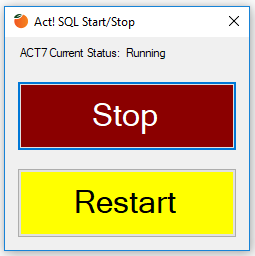
Il s’agit d’un utilitaire simple à utiliser pour arrêter, démarrer et redémarrer l’instance SQL utilisée par Act!. Cet utilitaire peut être déposé sur le bureau pour un accès rapide.
Keystroke MemFix aide les utilisateurs à augmenter la mémoire qu’un programme ou un service peut utiliser. Par défaut, la plupart des applications 32 bits sont limitées à 1024 Mo de RAM, mais notre outil MemFix augmente cela à 3072 Mo, ce qui peut souvent faire la différence entre un plantage de programme et la poursuite de l’exécution.
Si vous devez installer une application comme Act! , et que votre ordinateur vous demande de redémarrer d’abord, l’option "Reporter le redémarrage" peut vous aider. Il effectue une petite modification du registre pour supprimer cette invite et vous permettre d’installer votre application en toute sécurité, puis il supprime le changement de registre en un seul clic.
Beaucoup d’utilisateurs sont frustrés par la fenêtre d’affichage "Configurer le modem’’ qui apparaît chaque fois qu’ils lancent Act!, et d’innombrables petites astuces ne parviennent pas à régler le problème. Le lien ci-dessous peut vous aider à modifier le registre pour résoudre ce problème. Il ne s’agit pas d’un programme d’installation, mais plutôt d’un vidage de registre qui nécessite que l’utilisateur dispose de privilèges d’administrateur local sur l’ordinateur sur lequel il l’exécute.
Il suffit de décompresser sur le bureau et de l’exécuter.
Un outil simple que nous avons développé pour reconstruire les objets OLEDB lorsqu’ils commencent à affecter les performances de la base de données ou des rapports. Pas besoin d’aller dans le menu ‘’Actdiag’’, quand ce petit utilitaire est pratique et efficace.
Modules complémentaires de Act!
- Dans Outlook, cliquez sur le bouton "Paramètres d’Act4outlook" dans la barre d’outils
- Cliquez sur "À propos" > "À propos d’Act4outlook"
- Vous verrez quatre boutons sur le côté droit de cette fenêtre, cliquez sur "Supprimer la licence".
- Puis, cliquez sur OK. Cela libérera votre licence pour être installée sur une autre machine, et laissera l’actuelle en mode d’essai expiré.
Pour AdminPack et les anciens modules complémentaires ‘’ DR1’’, le serveur de licence de la liste blanche est
Pour les applications originales de Keystroke, l’adresse du serveur de licences est : https://activation.act4work.com/KQCSerialWS/KQCSerialWS.asmx